যখন ব্যবহারকারী সার্ভারে একটি বার্তা পাঠানোর চেষ্টা করে, তখন ত্রুটি ' সার্ভারে একটি বার্তা পাঠানো সাময়িকভাবে অক্ষম করা হয়েছে৷ ' ঘটতে পারে. এই ত্রুটিটি ডিসকর্ড পরিষেবার ত্রুটি বা ডিসকর্ড সার্ভারগুলি বজায় রাখতে ব্যর্থতার কারণে হতে পারে। একটি খারাপ নেটওয়ার্ক সংযোগ এই ত্রুটির পিছনে কারণ হতে পারে.
এই নিবন্ধটি সার্ভারে একটি বার্তা পাঠানো সাময়িকভাবে অক্ষম ত্রুটির সমাধান করতে কিছু সমাধান প্রদান করবে।
এই চ্যানেলে বার্তা পাঠানোর সাময়িকভাবে অক্ষম ত্রুটিটি কীভাবে ঠিক করবেন?
আমরা কিছু ফিক্স তালিকাবদ্ধ করেছি যা নির্দিষ্ট ত্রুটির সমাধান করতে কার্যকর হবে:
- আপনি নিষিদ্ধ হলে চেক করুন
- ডিসকর্ড সার্ভিস স্ট্যাটাস চেক করুন
- DNS সেটিংস পরিবর্তন করুন
- ইন্টারনেট সংযোগ পরীক্ষা করুন
ফিক্স 1: আপনাকে নিষিদ্ধ করা হয়েছে কিনা তা পরীক্ষা করুন
যখন একটি ডিসকর্ড ব্যবহারকারীকে একটি সার্ভার থেকে নিষিদ্ধ করা হয়, তাদের নিঃসন্দেহে সেই সার্ভারে বার্তা পাঠাতে অসুবিধা হবে। বার্তা পাঠানোর সমস্যা সমাধান করতে, সার্ভার প্রশাসক বা মডারেটরের সাথে যোগাযোগ করুন এবং তাদের আপনাকে নিষেধাজ্ঞা মুক্ত করার জন্য অনুরোধ করুন।
ফিক্স 2: ডিসকর্ড পরিষেবা স্থিতি পরীক্ষা করুন
সাধারণত, চ্যানেলে বার্তা পাঠানোর ডিসকর্ড সাময়িকভাবে অক্ষম করা হয়েছে যখন ডিসকর্ড পরিষেবাটি অনুপলব্ধ থাকে বা যখন তারা উন্নত কার্যকারিতার জন্য ডিসকর্ড সার্ভারগুলি বজায় রাখে তখন ত্রুটি ঘটে। ফলস্বরূপ, ডাউনটাইমের সময়, ব্যবহারকারীরা সার্ভারে বার্তা পাঠাতে অক্ষম হতে পারে। সুতরাং, ডিসকর্ড স্ট্যাটাসে নেভিগেট করুন পৃষ্ঠা পরিষেবার স্থিতি পরীক্ষা করতে আপনার পছন্দের ব্রাউজারে:
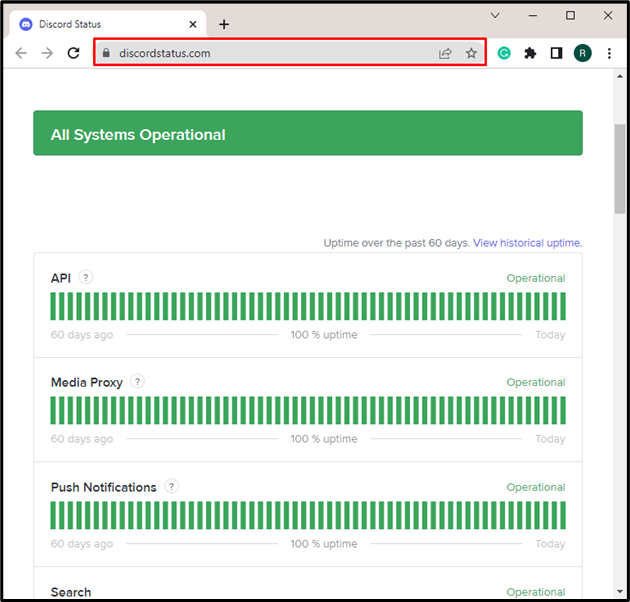
ফিক্স 3: DNS সেটিংস পরিবর্তন করুন
কখনও কখনও, সিস্টেমটি ডিসকর্ডের সাথে সংযোগ করার জন্য ভুল ডিএনএস সার্ভার ব্যবহার করে যা এর কারণ হতে পারে চ্যানেলে একটি বার্তা পাঠানো সাময়িকভাবে অক্ষম করা হয়েছে৷ ' ত্রুটি. উল্লেখিত ত্রুটি সমাধান করতে, DNS সেটিংস কনফিগার করার চেষ্টা করুন।
নির্দিষ্ট ত্রুটি সমাধানের জন্য নিচে দেওয়া নির্দেশাবলী দেখুন।
ধাপ 1: নেটওয়ার্ক অ্যাডাপ্টার সেটিংস খুলুন
প্রথমে উইন্ডোজ রান বক্স খুলুন ' উইন্ডো+আর ' মূল. এর পরে, টাইপ করুন ' ncpa.cpl 'রান বক্সে এবং আঘাত করুন' ঠিক আছে নেটওয়ার্ক অ্যাডাপ্টার সেটিংস চালু করতে বোতাম:
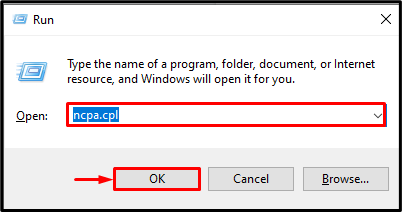
ধাপ 2: নেটওয়ার্ক অ্যাডাপ্টারের বৈশিষ্ট্যগুলিতে যান
নেটওয়ার্ক অ্যাডাপ্টার চয়ন করুন, এটিতে ডান-ক্লিক করুন এবং তারপরে নিম্নলিখিত বৈশিষ্ট্যগুলি খুলুন:
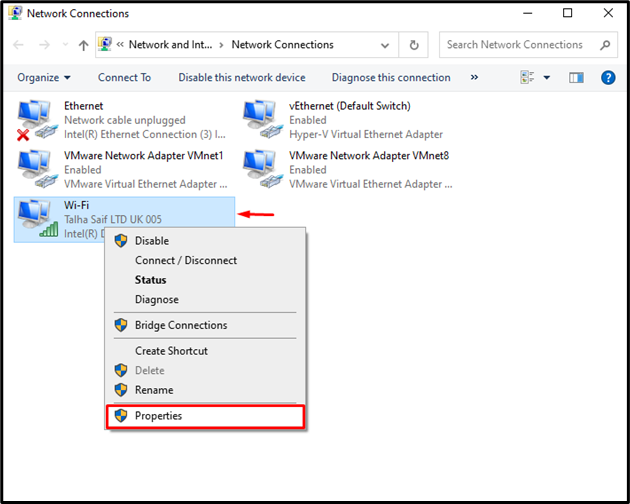
ধাপ 3: নেটওয়ার্ক অ্যাডাপ্টারের বৈশিষ্ট্যগুলি কনফিগার করুন
এরপরে, নির্বাচন করুন ' ইন্টারনেট প্রোটোকল সংস্করণ 4 ' বিকল্পটি এবং ' চাপুন বৈশিষ্ট্য ' DNS বৈশিষ্ট্য কনফিগার করতে বোতাম:
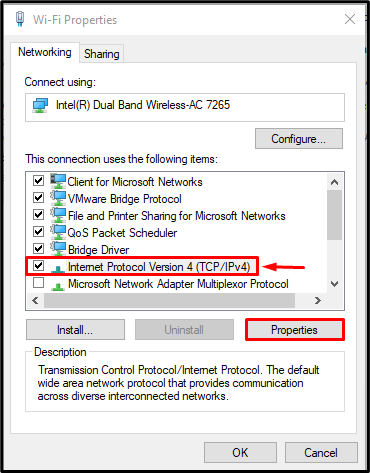
ধাপ 4: DNS সার্ভার সক্ষম করুন
নীচে হাইলাইট করা চিহ্নিত করুন ' নিম্নলিখিত DNS সার্ভার ঠিকানা ব্যবহার করুন ' রেডিও বোতাম এবং পছন্দের DNS সেটিংস ' হিসাবে সেট করুন 8.8.8.8 ' এবং বিকল্প DNS সার্ভার হিসাবে ' 8.8.4.4 ” এর পরে, ' চাপুন ঠিক আছে 'বোতাম:
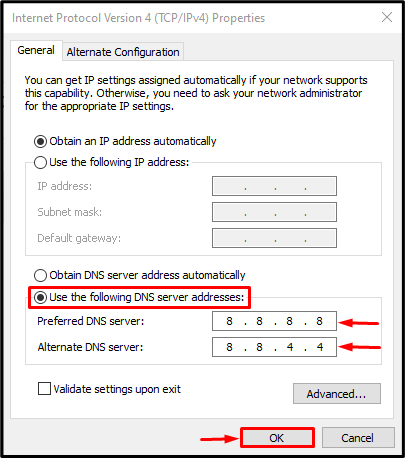
ধাপ 5: ডিসকর্ড খুলুন
এরপরে, উইন্ডোজ স্টার্ট মেনু থেকে ডিসকর্ড অ্যাপ্লিকেশনটি চালু করুন এবং নির্দিষ্ট ত্রুটিটি সমাধান করা হয়েছে কিনা তা পরীক্ষা করুন:
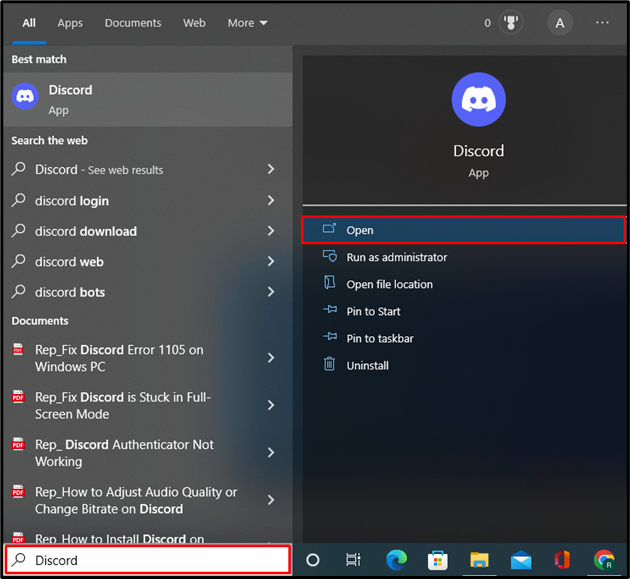
ফিক্স 4: ইন্টারনেট সংযোগ পরীক্ষা করুন
কখনও কখনও একটি খারাপ ইন্টারনেট সংযোগ একটি বার্তা পাঠানোর ত্রুটির কারণ। সেই কারণে, ইন্টারনেট সংযোগ পরীক্ষা করুন এবং সুইচ করুন৷ এটি করতে, হাইলাইট করা 'এ ক্লিক করুন সংকেত ' নিচের আইকন:
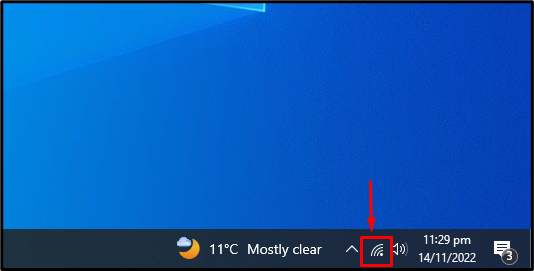
আপনার ইন্টারনেট সংযোগ পরীক্ষা করুন বা যেকোনো সক্রিয় সংযোগে স্যুইচ করুন:
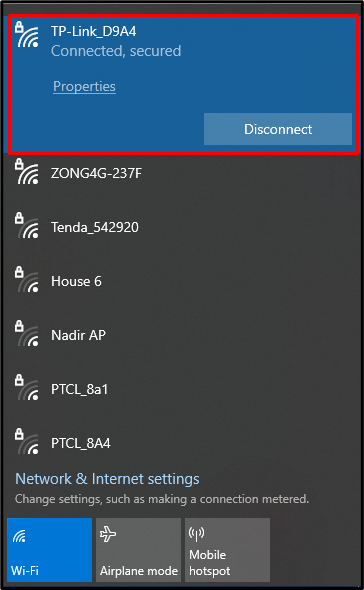
আমরা সমাধানের জন্য বিভিন্ন সমাধান অনুসন্ধান করেছি ' চ্যানেলে বার্তা পাঠানো সাময়িকভাবে অক্ষম করা হয়েছে ' ত্রুটি.
উপসংহার
চ্যানেলে বার্তা পাঠানো একটি সাময়িকভাবে অক্ষম করা ত্রুটি ঠিক করতে, প্রথমে, আপনি একটি নির্দিষ্ট সার্ভার থেকে নিষিদ্ধ হয়েছেন কিনা তা যাচাই করুন, ডিসকর্ড পরিষেবা স্থিতি পরীক্ষা করুন, DNS সেটিংস পরিবর্তন করুন এবং ইন্টারনেট সংযোগ চেক করুন এবং সুইচ করুন৷ এই টিউটোরিয়ালে, আমরা উল্লেখিত ত্রুটি ঠিক করার জন্য কিছু সমাধান অনুসন্ধান করেছি।